Усовершенствование модели дома. Упражнение. Моделирование крыльца.
В данный момент основные контуры дома уже готовы. Пришла пора добавить необходимые детали и сделать модель более реалистичной. Если вы выполнили все упражнения главы 5, продолжите работу над своей сценой.
В противном случае загрузите файл chOStutOSehd.mb.
Следующим шагом в моделировании крыльца будет создание ограждения, лестницы и крыши.
- Скройте все слои, имеющиеся в сцене, щелкая на крайнем слева квадратике, расположенном рядом с именем каждого слоя. В итоге в окнах проекции не должно остаться ни одного объекта. Нажмите комбинацию клавиш SHIFT + A, которая приводит к размещению всех объектов в границах окон проекции. Таким способом вы проверите, не содержит ли сцена объектов, которые не принадлежат ни одному из слоев. В случае их обнаружения добавьте такие объекты в соответствующий слой. Разверните на весь экран окно проекции Front (Вид спереди). Дайте крупным планом точку начала координат, так как вам придется работать с координатной сеткой. Если на данный момент она скрыта, выберите в меню оперативного доступа команду Display › Grid (Отображение › Сетка). Балясины перил мы будем моделировать в стиле викторианской эпохи, что добавит домику монстра особый колорит. Для начала нужно создать профиль балясины, а затем использовать метод вращения образующей для получения объекта.
- В контекстном меню, вызываемом комбинацией клавиш CTRL + C, выберите команду CV Curve (Управляющие точки кривой). Первая точка должна располагаться в начале координат. При ее размещении используйте привязку к узлам сетки. Затем ориентируйтесь на рис. 6.1, демонстрирующий готовый вид профиля. Не беспокойтесь по поводу соотношения размеров балясины и дома, ведь вы всегда можете прибегнуть к преобразованию масштабирования. Последняя точка профиля должна лежать на оси Y, как и первая. Нажмите клавишу Enter, чтобы зафиксировать форму кривой.
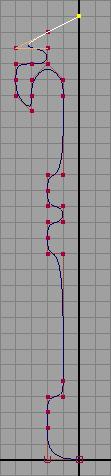
Рис. 6.1. Кривая-профиль, вращением которой будет получена балясинаСовет
При создании кривой всегда можно нажать клавишу Backspace, стирая последнюю созданную точку, или клавишу Insert, переходя в режим перемещения управляющих точек. - Обычно после создания кривой данного типа ей требуется дополнительное редактирование. Начнем с нижней части столбика, которая должна располагаться под прямым углом к поверхности крыльца. Щелкните правой кнопкой мыши на кривой и выберите в появившемся меню команду Control Vertex (Управляющие точки), чтобы перейти в режим редактирования подобъектов данного типа. Выделите самую первую точку, созданную вами в сцене, и нажмите клавишу Delete.
- Теперь заострим некоторые элементы профиля. В этом нам поможет инструмент CV Hardness (CV заострение). Изначально создаваемая NURBS-кривая является кривой третьего порядка, соответственно, программа устанавливает значение параметра Multiplicity (Множественность) в начальных и конечных точках равным трем. Для участков кривой между любыми двумя управляющими точками этот параметр равен единице. Инструмент CV Hardness (CV заострение) меняет значение параметра Multiplicity (Множественность).
Примечание
Инструмент CV Hardness (CV заострение) работает, только если параметр Multiplicity (Множественность) управляющих точек, расположенных справа и слева от выделенной, равен единице. То есть управляющие точки не должны быть начальными или конечными.
